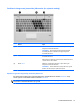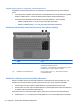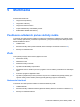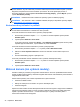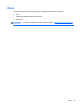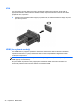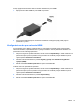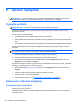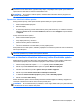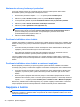HP Notebook PC User Guide - Windows 8
VAROVANIE! Pred nasadením slúchadiel, slúchadiel do uší alebo súpravy slúchadiel s mikrofónom
upravte hlasitosť, aby ste znížili riziko poranenia. Ďalšie bezpečnostné informácie nájdete v príručke
Regulačné, bezpečnostné a environmentálne upozornenia. Ak chcete sprístupniť príručku, z
domovskej obrazovky vyberte aplikáciu HP asistent technickej podpory , vyberte Môj PC a potom
vyberte Užívateľské príručky.
POZNÁMKA: Hlasitosť tiež možno ovládať cez operačný systém a niektoré programy.
POZNÁMKA: Viac informácii o druhu ovládačov hlasitosti, ktorými je váš počítač vybavený nájdete
na
Oboznámenie sa s počítačom na strane 4.
Kontrola zvukových funkcií v počítači
POZNÁMKA: Pri nahrávaní dosiahnete najlepšie výsledky, keď budete hovoriť priamo do mikrofónu
a zvuk budete zaznamenávať v nastavení bez šumu pozadia.
Ak chcete skontrolovať zvukové funkcie v počítači, postupujte takto:
1. Na domovskej obrazovke napíšte control a potom zo zoznamu aplikácií vyberte položku
Ovládací panel.
2. Vyberte položku Hardvér a zvuk > Zvuk.
Po otvorení okna Zvuk vyberte kartu Zvuky. V časti Udalosti programov vyberte zvukový efekt,
napríklad pípnutie alebo alarm, a potom kliknite na položku Testovať.
Ak chcete skontrolovať funkcie nahrávania v počítači, postupujte takto:
1. Na domovskej obrazovke napíšte sound a vyberte položku Nahrávanie zvuku.
2. Kliknite na tlačidlo Spustiť nahrávanie a hovorte do mikrofónu. Súbor uložte na pracovnú
plochu.
3. Otvorte multimediálny program a prehrajte zvuk.
Ak chcete potvrdiť alebo zmeniť nastavenia zvuku v počítači, nasledujte tieto kroky:
1. Na domovskej obrazovke napíšte control a potom zo zoznamu aplikácií vyberte položku
Ovládací panel.
2. Vyberte položku Hardvér a zvuk > Zvuk.
Webová kamera (len vybrané modely)
Súčasťou niektorých počítačov je integrovaná webová kamera. Pomocou predinštalovaného softvéru
môžete použitím webovej kamery nasnímať fotografiu alebo nahrať video. Môžete si pozrieť ukážku a
fotografiu alebo video uložiť.
Softvér webovej kamery vám umožní experimentovať s týmito funkciami:
● Snímanie a zdieľanie videa
●
Dátový tok videa pomocou softvéru na výmenu okamžitých správ
●
Snímanie fotografií
Správcovia môžu nastaviť úroveň zabezpečenia softvéru Face Recognition v Sprievodcovi inštaláciou
nástroja Security Manager alebo v konzole na správu nástroja HP ProtectTools. Ďalšie informácie
nájdete v príručke HP ProtectTools – úvodné informácie (len u vybraných modelov) alebo v
Pomocníkovi softvéru Face Recognition.
34 Kapitola 5 Multimédiá